
מעקב אחר תוכן משותף ביישום ״הודעות״ ב‑Mac
כשמישהו משתף איתך תוכן ב״הודעות״, כמו קישור לכתבת חדשות או תוכנית טלוויזיה, באפשרותך למצוא את התוכן הזה במקטע ״שותף איתך״ ביישום הרלוונטי.
התמונה “שותף איתך” זמינה ביישומים הבאים: היישום Apple TV, ״ספרים״, ה-Finder, Freeform, News, ״פתקים״, ״תמונות״, ״פודקאסטים״, ״תזכורות״, Safari, יישומי iWork וכמה יישומים של חברות חיצוניות.
הערה: התוכן יופיע ב״שותף איתך״ רק אם האנשים ששלחו אותו נמצאים ב״אנשי הקשר״ שלך.
קבלת תכנים במקטעי ״שותף איתך״ של יישומים
תכנים שנשלחים אליך דרך ״הודעות״ מופיעים באופן אוטומטי במקטע ״שותף איתך״ ביישומים אלה כשמפעילים את ״שותף איתך״. לדוגמה, כש״שותף איתך״ מופעל עבור ״תמונות״, תמונה שנשלחה על ידי חבר או חברה תופיע גם בספריית התמונות.
לעבור ליישום ״הודעות״
 ב‑Mac.
ב‑Mac.לבחור ״הודעות״ > ״הגדרות״ ואז ללחוץ על ״שותף איתך״.
לחץ/י על ״הפעל״.
כדי להפסיק לקבל תכנים שנשלחים דרך ״הודעות״ במקטע ״שותף איתך״ של יישומים אחרים, יש ללחוץ על ״כיבוי, או לבטל את הבחירה ביישומים ספציפיים ברשימה.
הפעלה או השבתה של ״שותף איתך״ ברמת השיחה
באפשרותך לבחור אנשים או קבוצות שהתכנים שהם משתפים יופיעו במקטע ״שותף איתך״ ביישום הרלוונטי.
לעבור ליישום ״הודעות״
 ב‑Mac.
ב‑Mac.לבחור שיחה.
יש ללחוץ על האייקון של איש הקשר או הקבוצה בחלק העליון של השיחה ולבחור ״הצגה ב׳שותף איתך׳״ (או לבטל את הבחירה כדי להסיר תוכן ששותף מהמקטע ״שותף איתך״).
כאשר ״שותף איתך״ כבוי, אפשר עדיין להצמיד תוכן ששותף כדי להציג אותו ביישום הרלוונטי.
שיתוף תוכן עם אחרים
תוכן ששיתפת עם אחרים ביישום “הודעות” מסודר אוטומטית במקטע ״שותף״ או “שותף איתך” ביישום הרלוונטי במכשיר שלהם.
לעבור אל היישום ב‑Mac שמכיל את התוכן שברצונך לשתף.
לבחור את התוכן, ללחוץ על
 או לבחור ״שיתוף״ ואז לבחור ״הודעות״.
או לבחור ״שיתוף״ ואז לבחור ״הודעות״.בשדה “אל”, הקלד/י את השם, את כתובת הדוא״ל או את מספר הטלפון של האדם שאליו ברצונך לשלוח את התוכן. תוך כדי הקלדה, היישום ״הודעות״ מציע כתובות תואמות מהיישום ״אנשי קשר״
 או מפרטי האנשים ששלחת להם הודעות בעבר.
או מפרטי האנשים ששלחת להם הודעות בעבר.ניתן ללחוץ גם על
 מימין לשדה ״אל״. יש לבחור איש קשר ברשימה ואז ללחוץ על כתובת הדוא״ל או על מספר הטלפון.
מימין לשדה ״אל״. יש לבחור איש קשר ברשימה ואז ללחוץ על כתובת הדוא״ל או על מספר הטלפון.כדי לכלול הודעה עם התוכן, יש להזין אותה בשדה מתחת לקישור. ניתן להשתמש בהצעות הקלדה, אם הן זמינות.
לחץ/י על ״שלח״.
פתיחת פריטים ששותפו
אם מישהו שיתף משהו איתך, כמו לוח של Freeform או פתק מתוך היישום ״פתקים״, תתקבל אצלך הודעה עם קישור לפתיחה.
לעבור ליישום ״הודעות״
 ב‑Mac.
ב‑Mac.לבחור שיחה.
למצוא את ההודעה עם הפריט ששותף וללחוץ עליה.
הפריט ייפתח ביישום המתאים.

הצגת התוכן שאחרים שיתפו איתך
באפשרותך לראות מה אחרים שיתפו איתך בשיחה ב״הודעות״.
לעבור ליישום ״הודעות״
 ב‑Mac.
ב‑Mac.לבחור שיחה.
יש ללחוץ על האייקון של איש הקשר או הקבוצה בחלק העליון של השיחה ואז ללחוץ על קטגוריה כגון ״תמונות״ או ״קישורים״.
הצגה או הסתרה של תוכן משותף ביישום אחר
לעבור אל היישום ב‑Mac שמכיל את התוכן ששותף.
בצע/י פעולה כלשהי מבין הפעולות הבאות:
הצגת תוכן משותף: ללחוץ על ״שותף״ או על ״שותף איתך״ בסרגל הצד. ב-Apple TV, ב״ספרים״ וב״פודקאסטים״, יש ללחוץ על ״הבית״ ולגלול אל המקטע ״שותף איתך״.
הסתרת תוכן משותף: יש ללחוץ על התוכן תוך כדי לחיצה על Control (או על הכפתור ״מאת״) ולבחור ״הסר״ או “בטל שיתוף”.
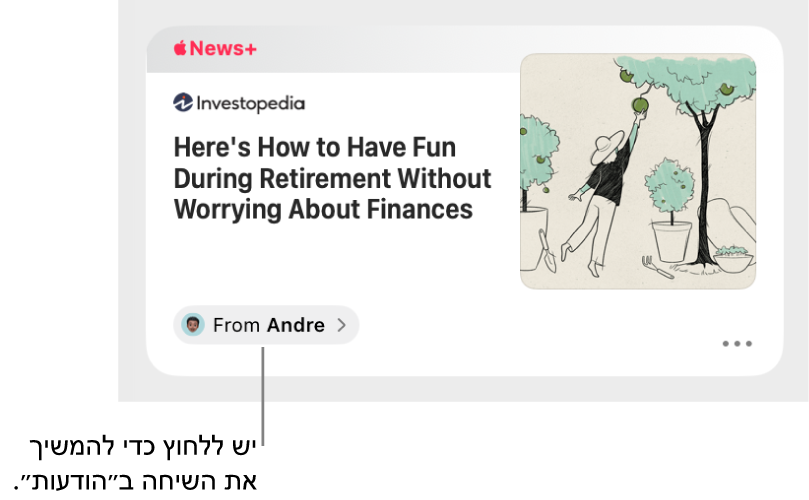
טיפ: כפתור ״מאת״ מציג מי שלח את התוכן המשותף. יש ללחוץ על הכפתור ״מאת״ כדי לחזור אל ״הודעות״ ולהמשיך את השיחה במקום שהפסקת אותה.
הצמדת תוכן משותף
אם קיבלת תכנים שיש לך עניין מיוחד בהם ו״שותף איתך״ מופעל, באפשרותך להצמיד אותם במהירות ב”הודעות”, והם יקבלו מקום גבוה יותר ברשימה “שותף איתך”, בחיפוש ב”הודעות” ובתצוגה “פרטים” בשיחה.
לעבור ליישום ״הודעות״
 ב‑Mac.
ב‑Mac.לבחור שיחה.
לחץ/י על התוכן המשותף תוך כדי החזקה של מקש Control ובחר/י ״הצמד״.
ניתן להצמיד תוכן ששיתפת או תוכן שמישהו שיתף איתך.
לקבלת מידע נוסף יש לעיין בפרק ״הודעות״ במדריך למשתמש ב‑iPhone או ב‑iPad.
טיפ: ניתן למצוא תוכן ששותף איתך גם באמצעות חיפוש עם Spotlight. הוא יופיע במקטע “קישורים משותפים”. ראה/י חיפוש באמצעות Spotlight.